In deze korte zelfstudie leert u hoe u uw mac-adres kunt controleren en hoe u het willekeurig kunt bewerken of voor een specifiek vervangend mac-adres.
Voor deze tutorial werk ik aan de netwerkkaart enp2s0, vervang deze netwerkkaart door de jouwe (e.g eth0, wlan0, enz.)
Om uw mac-adres te controleren, voert u het volgende uit:
ifconfig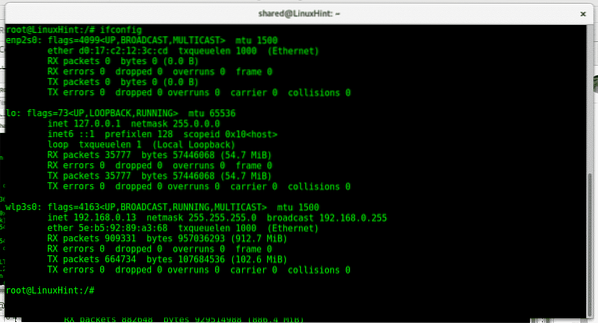
We kunnen op de enp2s0-netwerkkaart zien dat het mac-adres d0:17:c2:12:3c:cd is, terwijl het mac-adres van de wlp3s0 wifi-kaart a2:58:a6:6a:29:04 is. Mac-adressen 12 cijfers, 6 velden van 2 tekens en letters gescheiden door ":", zoals XX:XX:XX:XX:XX:XX.
De eerste 6 tekens en cijfers zijn van de fabrikant van het apparaat, in mijn geval is d0:17:c2 van ASUS. De laatste 12 cijfers zijn het ID-nummer voor de hardware en het is uniek.
Allereerst, om het mac-adres van onze netwerkkaart te bewerken, moeten we onze netwerkkaart uitschakelen, de mac kan niet worden gewijzigd terwijl de kaart wordt gebruikt. Om onze netwerkkaartrun uit te schakelen:
Ifconfig enp2s0 downOm vervolgens ons mac-adrestype te bewerken:
ifconfig enp2s0 hw ether 00:00:00:00:00:01Schakel vervolgens de netwerkkaart weer in door te typen:
ifconfig enp2s0 omhoog
Als u onze mac vaak moet bewerken, is het misschien handig om een programma genaamd macchanger te gebruiken om het op Debian- of Ubuntu-systemen te installeren:
apt install macchanger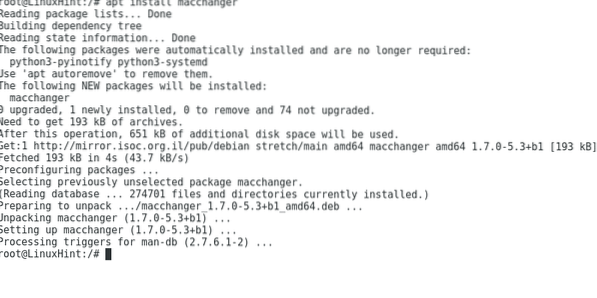
Tijdens de installatie wordt u gevraagd of macchanger moet starten wanneer een netwerkapparaat is ingeschakeld, hier kunt u beslissen wat u wilt, het standaard wijzigen van uw mac-adres zou geen problemen moeten opleveren, tenzij u uw router hebt geconfigureerd om specifieke mac-adressen te accepteren.
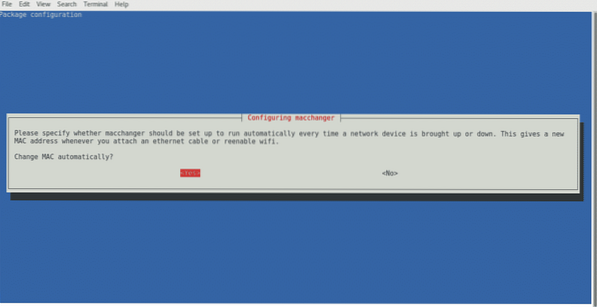
Selecteer een van de opties en druk op enter om te voltooien.
Nadat macchanger is geïnstalleerd, kunnen we ons mac-adres ook controleren door te typen
macchanger -s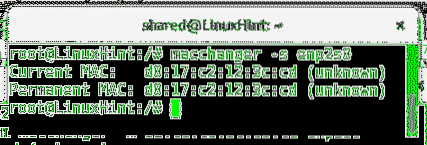
Zoals je kunt zien, komt het overeen met het mac-adres dat wordt weergegeven met ifconfig.
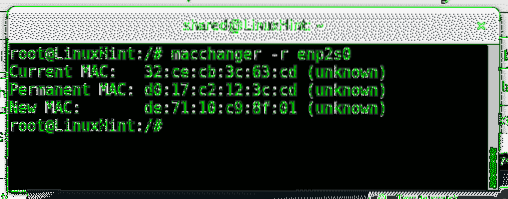
Hier toont Macchanger de huidige mac, de mac van de echte hardware (permanente MAC) en de nieuwe als u deze toewijst.Om uw mac-adres snel te wijzigen voor een willekeurig adres, voert u eenvoudig het volgende uit:
macchanger -rZorg ervoor dat u macchanger als root uitvoert en dat het netwerkapparaat is uitgeschakeld. Als u een foutmelding krijgt bij het uitvoeren van deze opdracht, voert u het volgende uit:
ifconfigOm uw netwerkkaart uit te schakelen, typt u "ifconfig" opnieuw en je zult zien dat je netwerkkaart niet verschijnt.
Ren dan macchanger -r opnieuw.
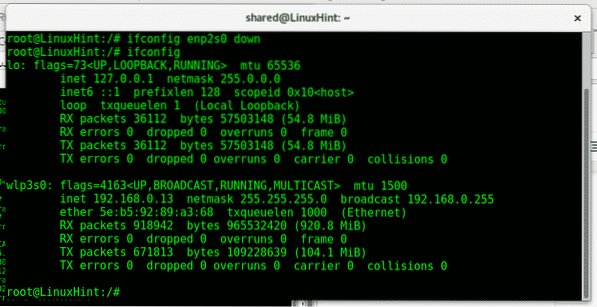
Als we onze kaart een specifiek adres willen toewijzen, kunnen we het volgende uitvoeren:
macchanger -m XX:XX:XX:XX:XX:XXBijvoorbeeld
macchanger -m 32:ce:cb:3c:63:cd enp2s0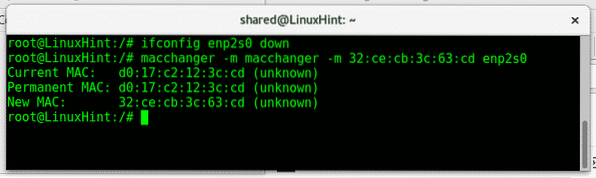
Als we onze kaart instellen en een ifconfig uitvoeren, zien we ons nieuwe mac-adres.
Na het bewerken van ons mac-adres moeten we de netwerkkaart weer inschakelen, voor deze run::
ifconfigifconfig
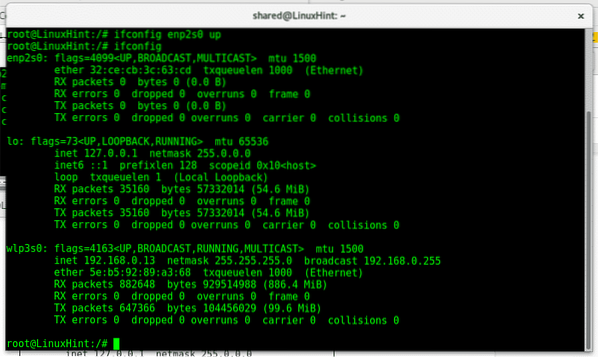
Nu kunnen we zien dat ons systeem ook het nieuwe mac-adres weergeeft 32:ce:cb:3c:63:cd.
Firewalls en IDS kunnen beleidsregels bevatten die specifieke mac-adressen op de witte lijst zetten en verbieden. Het manipuleren van het fysieke adres van onze netwerkkaarten is een goede stap om te voorkomen dat u sporen achterlaat in logbestanden en om uw privacy te vergroten door uw apparaat te maskeren of om beveiligingsobstakels te omzeilen bij het pentesten van een netwerk. een wifi-toegang die een verbonden apparaat loskoppelt van de aircrack-suite door het mac-adres te klonen.
Ik hoop dat je deze tutorial over macchanger nuttig vond, blijf Linux volgen Hint voor meer tips en updates over Linux.
 Phenquestions
Phenquestions


